
X(Twitter)でポスト(ツイート)ができない原因は?対策も解説!


X(Twitter)でポスト(ツイート)しようと思ったら、エラーメッセージが出てきて投稿できなかった!



何度も「ツイートする」ボタンを押しているのに、反映されず投稿ができなかった…



X(Twitter)を使っていて、いきなりポスト(ツイート)ができなくなったら困るよね!
経験がある人は結構いるんだけど、対処法を知っていればあっさり解決する場合もあるんだよ!
ポスト(ツイート)が送信できないのは、X(Twitter)の不具合や一時的なエラーが原因である場合が多いですが、実はユーザー自身で解決できるケースもあります。
ユーザー側の問題でポスト(ツイート)ができない場合は、いくら待ってもツイートできるようにはなりません。
X(Twitter)側の不具合だと思い込んで無駄に待ち続けてしまわないように、予め原因と対処法を理解しておきましょう。



この記事では、ポスト(ツイート)ができないときの原因と対処法を詳しく解説していくよ!
X(Twitter)のユーザー全員に起こりうるため、いざというときに迅速に対応するためにも、対処法を理解しておこう!
「自分の強みを見つけてマネタイズする最強の“パーソナルTwitter運用方法“」を配信中!
こんなお悩みありませんか?
- 結局自分が何を発信していいかわからない
- 今のままじゃダメな気がするけど何しよう…
- 一周回ってSNSに疲れてしまった
これらに一つでも当てはまる方に、最強の資料をご用意しました。
- 23の伸びるポストテンプレート
- 初心者でも1ヶ月で100万円を売り上げたRT企画テンプレート
- あなたの強みを見つける「無料ロードマップ作成会」のご案内
これらをアドネスラボの読者限定で大公開中!
【Twitter運用ノウハウを学ぶ方法】
- 下のボタンをタップし、公式ラインを追加する
- 追加後「戦略」とメッセージ送る
- 全283枚のテンプレート資料+解説動画が届く
目次
X(Twitter)でポスト(ツイート)できない8つの原因



ポスト(ツイート)をしようと思ったらエラーメッセージが出てきて、何回やっても送信されないんだけど…
これはX(Twitter)側の不具合なんでしょうか…



その可能性もあるよね!
でも、X(Twitter)側の不具合を疑う前に、まずは他の原因がないかもチェックしていこう!
考えられる原因をいくつか紹介するね!
ポスト(ツイート)の送信時に「申し訳ありません。問題が発生しました。」「ツイートの送信に失敗しました。」などのエラーメッセージが出てきて、ポスト(ツイート)ができない場合があります。
この場合は、次の8つのいずれかが原因である可能性が高いです。
- ツイート数の上限を超えている
- 同じ内容のツイートをしている
- 利用規約に違反している
- 通信環境が悪い
- キャッシュが溜まっている
- アプリを最新版にしていない
- ブラウザを更新していない
- ツイッターに不具合が生じている
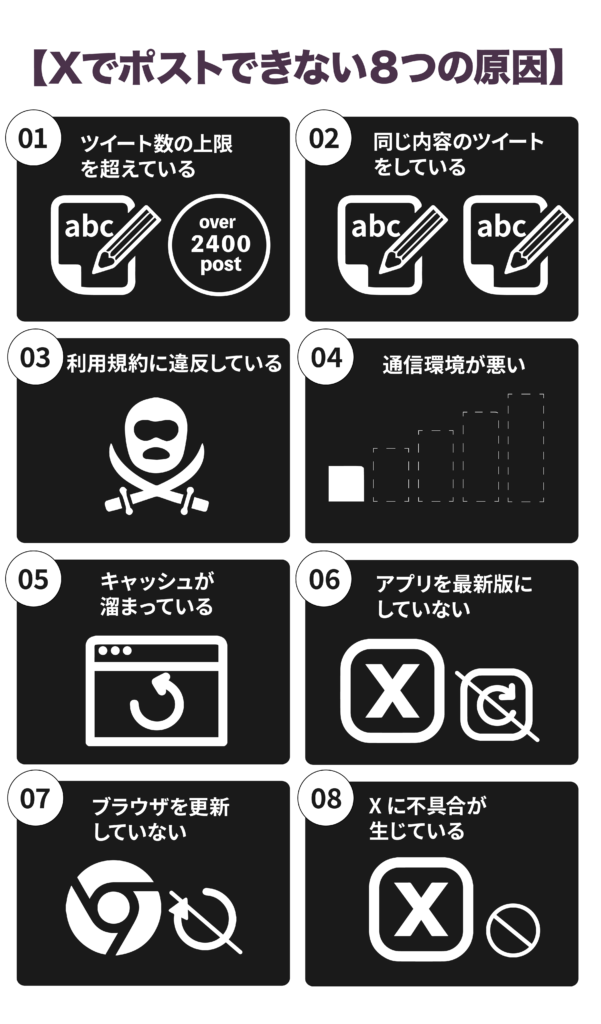
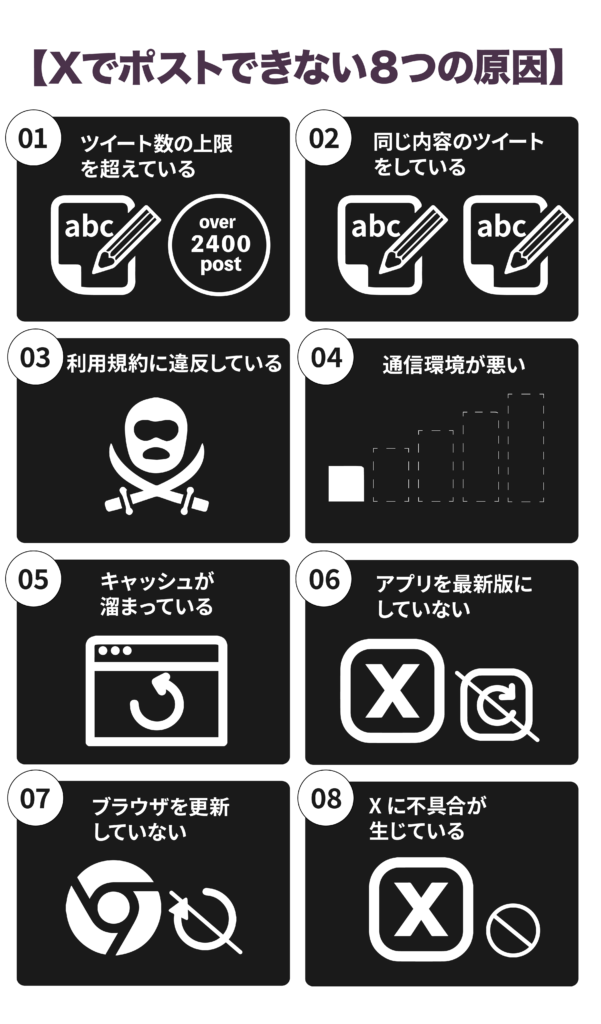
それぞれについて、詳しく解説します。
具体的に何をすればいいのかについては、「ポスト(ツイート)できないときの対処法」で詳しく説明しています。
1.ポスト(ツイート)数の上限を超えている
X(Twitter)で、1日に投稿できるポスト(ツイート)数の上限は2,400件と決められており、さらに30分単位のリミットに分けられています。
また、リポスト(リツイート)もツイート1件としてカウントされ、リプライに関しても送りすぎると規制の対象になる恐れがあります。
とはいえ、1日のポスト(ツイート)数は10ツイート以下が相場で、多くてもせいぜい30ツイート程度なため、1日のツイート数の上限を超えることはほとんど無いと思います。
注意した方がいいのは、まとめてリプライを返すときです。
短時間の間に大量にリプライを送ると30分単位のリミットに引っかかりやすくなるため、何回かに分けてリプライをするなどの対応を心がけましょう。
また、X(Twitter)の投稿を自動化する外部ツールなどを活用しているアカウントでは、上限を超えてしまう恐れもあり得ます。
念のため、ポスト(ツイート)数の上限を超えていないかチェックしてみてください。
2.同じ内容のポスト(ツイート)をしている
X(Twitter)では、全く同じ内容のポスト(ツイート)を複数回にわたって投稿できない仕様になっています。
過去のポスト(ツイート)と同じ内容の投稿をすると「既に同じツイートを送信済みです」とエラーメッセージが表示されます。
エラーメッセージが表示されたら、テキストの一部を変更して再度投稿するようにしましょう。
また、意図的に同じ内容のポスト(ツイート)をするつもりがなくても、二重に投稿されてしまっている恐れもあります。
念のため、X(Twitter)のタイムラインを更新して、作成したポスト(ツイート)が既に投稿されていないかを確認してみてください。
また、ミュートワードが設定されている場合もあるため、以下の記事も確認するのがおすすめです。
あわせて読みたい




X(Twitter)のミュートワード設定が機能しない原因は?おすすめワードを紹介
X(Twitter)でミュートワードを設定する方法が分からない… なぜか、設定したミュートワードが機能していない X(Twitter)で、不快なポスト(ツイート)が目に入らな…
3.利用規約に違反している
X(Twitter)の利用規約に違反すると、アカウントがロック(警告)や凍結されるリスクがあります。
アカウントがロック(警告)または凍結されると、ポスト(ツイート)の閲覧はできても投稿ができなくなってしまいます。
X(Twitter)の規約違反で、代表的なものは次の通りです。
- 短時間にたくさんのフォローやリポスト(リツイート)をする
- 攻撃的な内容や、ポルノなどのセンシティブな画像をポスト(ツイート)をする
- 複数のアカウントからスパム報告を受ける など
アカウントがロック(警告)または凍結されてしまったら、指示された手順に従って解除をおこなうか、X(Twitter)に対して「異議申し立て」をしましょう。
X(Twitter)でアカウントロックや凍結によってどうなるか原因と解除方法については、以下の記事で詳しく解説しています。
あわせて読みたい




X(Twitter)アカウントロック|原因と解除する方法4選を解説
X(Twitter)のアカウントが、急にロックされてしまった!早く解除したい! X(Twitter)でアカウントロックされたら、いつ解除できるの? X(Twitter)アカウントがロ…
あわせて読みたい




X(Twitter)アカウントが凍結してしまった!原因と解除方法は? |アカウントロック
伸ばしていたX(Twitter)アカウントが凍結したかもしれない… 2021年には、アメリカ大統領のトランプ氏の個人X(Twitter)アカウントが永久凍結されて話題になりました…
4.通信環境が悪い
X(Twitter)では、インターネットにつながっていないと、ポスト(ツイート)の投稿や各種操作はできません。
インターネットにつながっている場合でも、速度制限がかかっていたりWi-Fiなどの電波が弱いと、ポスト(ツイート)が送信できない場合があります。
「ツイートの送信に失敗しました」とエラーメッセージが表示されたら、通信環境が不安定さを疑いましょう。
5.キャッシュが溜まり送信できていない
X(Twitter)では、アプリのキャッシュが溜まりすぎてポスト(ツイート)の送信ができなくなる場合があります。
キャッシュの保存データがあまりにも溜まりすぎると、アプリ操作の処理に必要な容量が足りなくなってしまうため注意が必要です。
X(Twitter)アプリのキャッシュをクリア(削除)するだけで、ポスト(ツイート)の送信がスムーズにできるようになる場合があります。
6.X(Twitter)アプリを最新のバージョンにアップデートしていない
X(Twitter)側のバグや不具合がが原因で、正常にポスト(ツイート)の送信ができないケースもあります。
ただし、アプリの古いバージョンでバグや不具合が起きている可能性も考えられます。
このような場合は、X(Twitter)アプリを最新版にアップデートするだけで解消される可能性が非常に高いです。



X(Twitter)アプリのアップデートを定期的におこなうようにすると、不具合が起こりにくくなるんだ!
アプリのアップデートを忘れてしまいがちな人は、「自動更新」に設定しておくのがおすすめだよ!
7.ブラウザを更新していない
Google ChromeやSafariなどのブラウザでX(Twitter)の投稿をおこなっている場合は、ブラウザのバージョンが古さが原因で不具合が起きている可能性も考えられます。
利用しているブラウザが古いバージョンになっていないかを確認して、新しいバージョンがある場合はすぐにダウンロードするようにしましょう。
8.X(Twitter)に不具合が生じている
上記の7つの原因いずれにも当てはまらない場合は、X(Twitter)の不具合である可能性が考えられます。
X(Twitter)の不具合・バグが原因であれば、解消されるまで待つ以外の方法はありません。
大規模なバグが発生していれば、大抵はX(Twitter)の公式アカウント「Japan(@XcorpJP)」で情報を得られます。
急いでポスト(ツイート)したい内容があるときには、公式アカウントをこまめにチェックすることをおすすめします。
あわせて読みたい




X(Twitter)「現在ツイートを取得できません」の原因と対処法は?
普段使えているX(Twitter)が突然見れなくなった 「現在ツイートを取得できません」ってどういうことなの? 普段、当たり前のようにX(Twitter)を利用しているのに、…
X(Twitter)でポスト(ツイート)できないときの対処法7選



X(Twitter)でポスト(ツイート)が投稿できないときは、結局どうすればいいの?
8つの原因があることはわかったけど、どれに当てはまるのかがよくわからない…



「とりあえずこれをやってみて!」という対処法を7つ紹介するね!
全部試しても改善しないなら、X(Twitter)の不具合を疑った方がいいかも。
X(Twitter)でポスト(ツイート)ができないときは、次の7つの対処法を試してみてください。
- ポスト(ツイート)可能な数に抑える
- 同じ内容のポスト(ツイート)をしない
- アカウントロック・凍結を解除する
- 通信環境を改善する
- キャッシュを削除する
- アプリを最新版にする
- ブラウザを更新する


それぞれ詳しく説明していきます。
1.ポスト(ツイート)可能な数におさえる
X(Twitter)で1日に投稿することができるポスト(ツイート)数の上限は2,400件で、この中にはリポスト(リツイート)も含まれます。
その日のポスト(ツイート)・リツイートの件数が2,400件を超えている場合は、翌日に再度投稿するようにしましょう。
また、30分単位のポスト(ツイート)数のリミットも設けられています。
30分間に大量のポスト(ツイート)をした場合は、20〜30分程度の時間を置いてから再度投稿してみてください。
2.同じ内容のポスト(ツイート)をしない
「既に同じツイートを送信済みです」とエラーメッセージが表示されたら、完全に一致する文言にならないようにテキストを少し変更してから再度投稿してみてください。
どうしても全く同じテキストの投稿がしたいのであれば、数日間空けると投稿できるようになる可能性があります。
また、過去に同じ内容のポスト(ツイート)を投稿した覚えがなければ、投稿したいツイートが既に投稿されていて二重投稿になっているかもしれません。
この場合はタイムラインの更新をおこない、送信できないと思っているポスト(ツイート)が既に投稿されていないかを確認してみましょう。
3.アカウントロック・凍結を解除する規約に違反している
X(Twitter)ではアカウントがロック・凍結されたら、解除されるまではポスト(ツイート)の投稿ができません。
解除されるまでに時間がかかる場合があるため、早急に解除の手続きをおこなってください。
アカウントロック(警告)の解除方法
ログイン時に電話番号もしくはメールアドレスの確認を求められたら、規約違反の警告である可能性が高いです。
この場合は、本人確認や規約違反をしているポスト(ツイート)を削除するだけで、アカウントロックが解除されるケースがほとんどです。
アカウントの凍結の解除方法
X(Twitter)にログインした後、「アカウントは凍結されています」と表示されていたら自分で解除はできません。
X(Twitter)に「異議申し立て」をして、解除されるのを待ちましょう。
X(Twitter)でアカウントがロックされたり凍結されたりするとどうなるか、原因と解除方法については、こちらの記事で詳しく解説しています。
Twitter(X)アカウントが凍結してしまった!原因と解除方法は?
4.通信環境を改善する
「ツイートの送信に失敗しました」とエラーメッセージが出たときは、通信環境が悪いことが原因である可能性が高いです。
通信環境が悪くてポスト(ツイート)ができない場合、以下の対処法を実践するのがおすすめです。
- 電波の強い場所でツイートを送信する
- 速度制限がかかっていないかを確認する
- 通信状態が安定した回線を使う
- Wi-Fiのルーターやモデムを再起動する
5.キャッシュを削除する
キャッシュについての説明は、前述しています。
X(Twitter)アプリのキャッシュをクリア(削除)したいときの、iPhoneとAndroidそれぞれの手順を説明します。
【iPhone(iOS)】キャッシュを削除する方法
- Xアプリ画面左上のアイコンをタップする
- [設定とプライバシー]をタップする
- [アクセシビリティ、表示、言語]をタップする
- [データ利用の設定]をタップする
- 「メディアストレージ」▶︎「メディアストレージを削除」でキャッシュを削除する
- 「データ利用の設定」画面に戻る
- 「ウェブサイトストレージ」▶︎「ウェブページストレージを削除」でキャッシュの削除完了
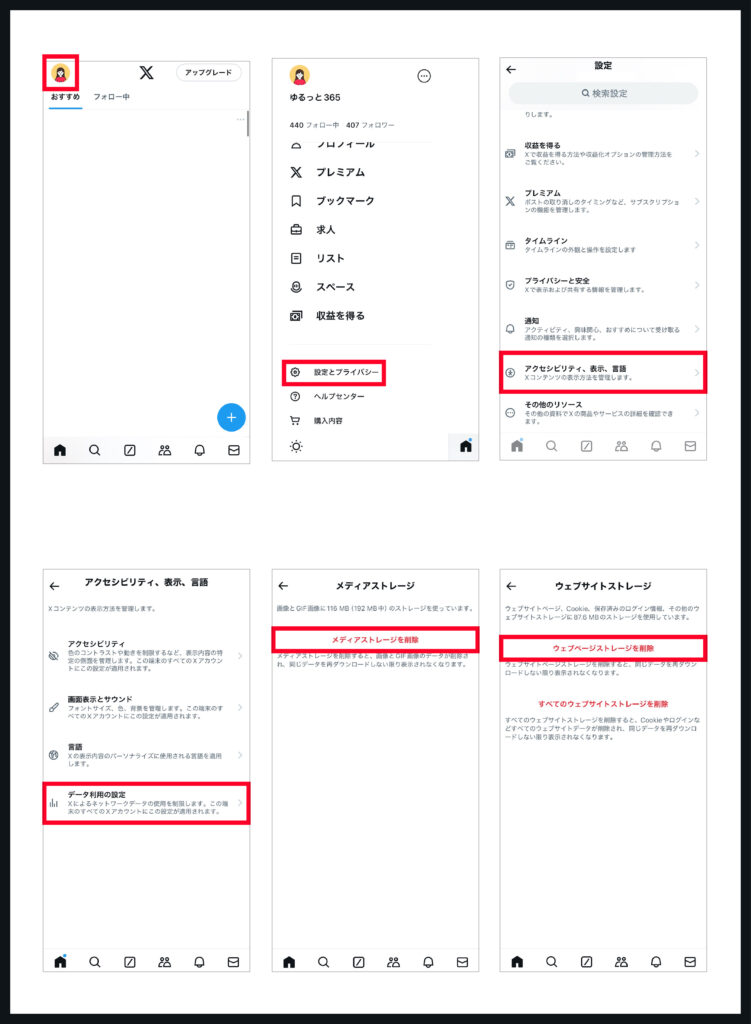
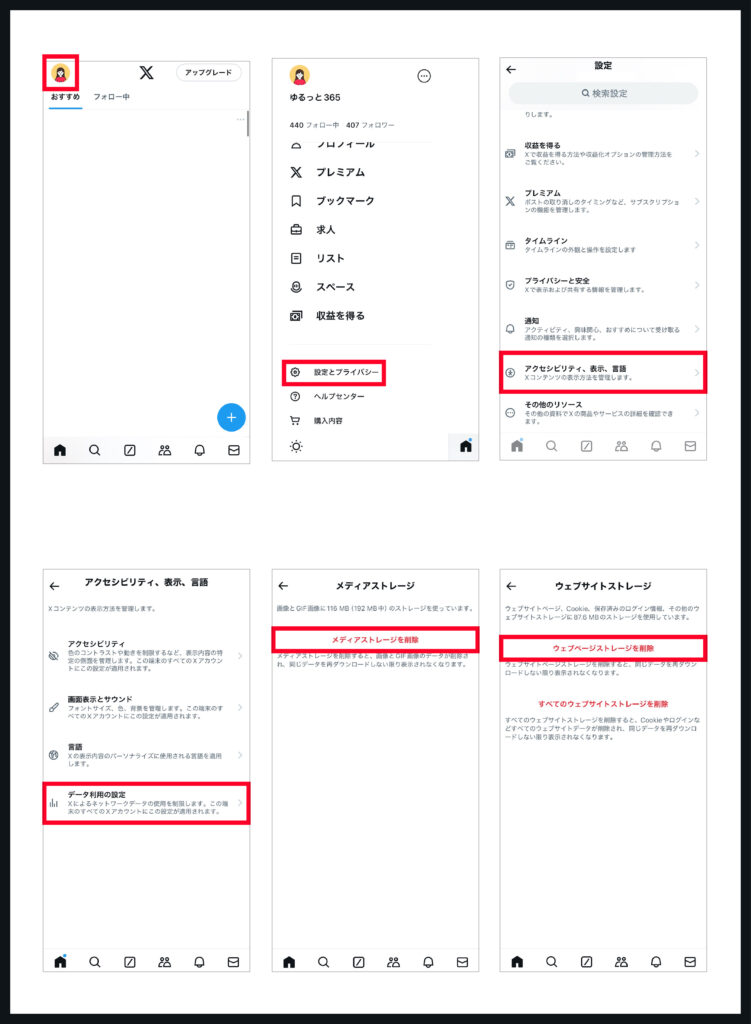
【Android】キャッシュを削除する方法
- スマートフォンの「設定」アプリを開く
- [アプリ]をタップする
- アプリ一覧から「X(Twitter)」を選択する
- 「アプリ情報」の中の[ストレージとキャッシュ]をタップする
- 「ストレージ」の中の[キャッシュを削除]でキャッシュの削除完了
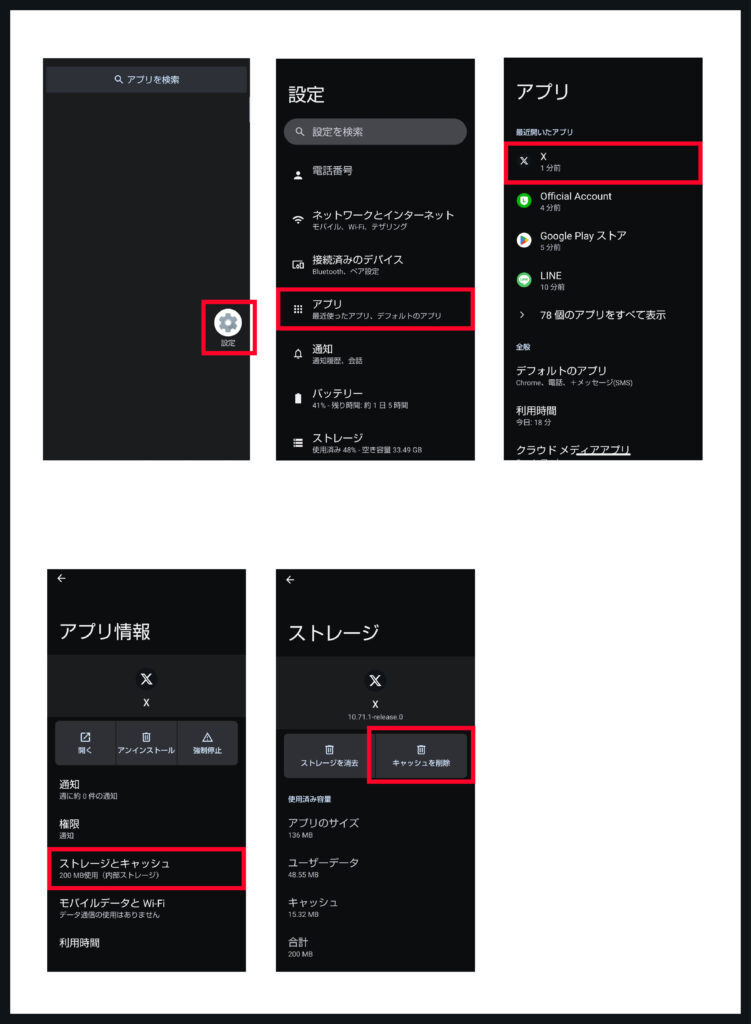
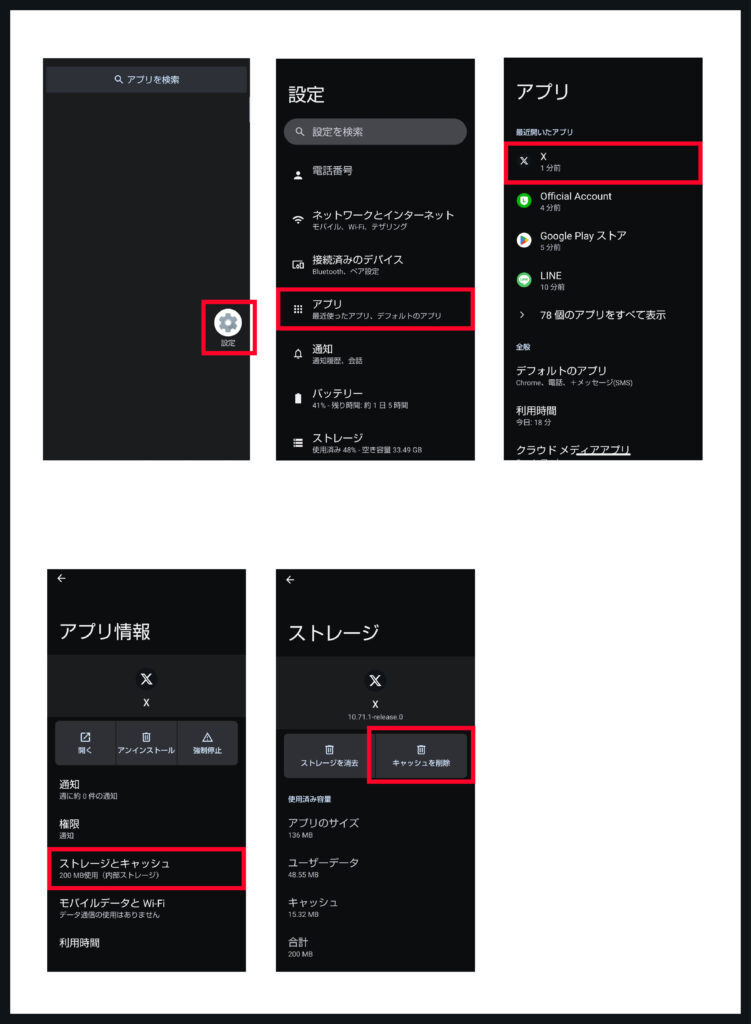
6.アプリを最新版にする
X(Twitter)アプリを最新版にアップデートする手順を、iPhoneとAndroidそれぞれに分けて紹介します。
【iPhone(iOS)】アプリをアップデートする方法
- App Storeを開く
- 画面右下にある[虫眼鏡マーク(検索)]をタップして「ツイッター」を検索する
- 「X(Twitter)」アプリを選択する
- 内容を確認したら[アップデート]をタップすればアップデート完了
【Android】アプリをアップデートする方法
- ホーム画面で「X(Twitter)」アプリのアイコンを長押しする
- メニューが表示されたら[ⓘ(アプリ情報)]をタップする
- [アプリの詳細]をタップする
- Google Playでアプリの詳細が表示されたら、内容を確認する
- [アップデート]をタップすれば、アップデート完了
7.ブラウザを更新する
パソコンでポスト(ツイート)の投稿をしている場合は、利用しているブラウザも最新のバージョンにする必要があります。
代表的なWebブラウザである「Google Chrome」と「Safari」のアップデート方法を紹介します。
【Google Chrome】ブラウザをアップデートする方法
- Google Chromeを起動する
- 画面右上の[︙]をクリックする
- 「ヘルプ」▶︎「Google Chrome について」を開く
- 新しいバージョンがあれば、自動的にアップデートが開始される
- 「Google Chromeは最新の状態です」と表示されたらアップデート完了
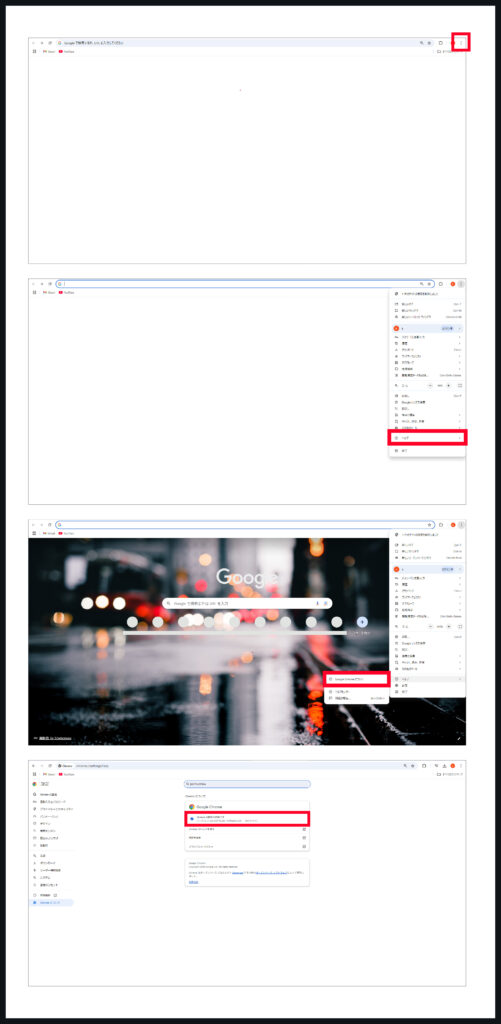
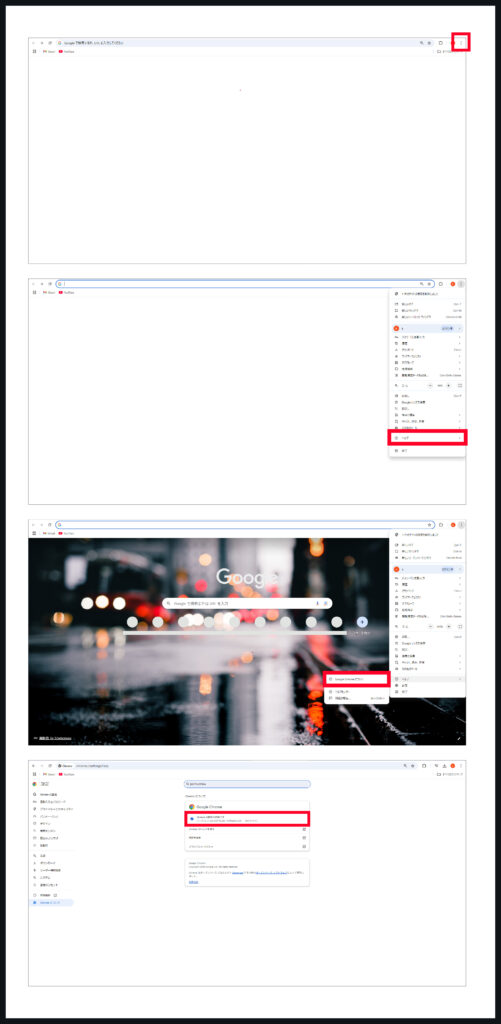
【Safari】ブラウザをアップデートする方法
MacOSを最新版にアップデートすると、Safariも同時に最新版になります。
macOSのアップデートの仕方は、次の通りです。
- [アップルマーク(アップルメニュー)]から「システム設定」を開く
- 左側メニューの「一般」▶︎「ソフトウェアアップデート」を選択する
- アップデートがあれば、内容を確認してパスワードを入力する
- ダウンロードが終わったら、必要に応じて[今すぐ再起動]をクリックする
- 再起動後にソフトウェアアップデートを確認して「このMacは最新の状態です」と表示されたら、アップデート完了
まとめ:X(Twitter)でポスト(ツイート)できない場合は原因を見つけて対処しよう
この記事では、X(Twitter)でポスト(ツイート)ができないときに考えられる8つの原因と対処法について解説しました。
X(Twitter)でポスト(ツイート)の送信ができないときには、次の方法を試してみてください。



【やることリスト】
・1日のツイート数が2,400件を超えている場合は、翌日に再度投稿する
・同じ内容のポスト(ツイート)をしている場合は、文言を少し変えてから再度投稿する
・アカウントロックや凍結されている場合は、解除するか「異議申し立て」を行う
・通信環境を整えてから再度投稿する
・キャッシュをクリア(削除)する
・アプリを最新版にアップデートする
・ブラウザを最新版に更新する
上記の対処法を全て試しても解決しない場合は、X(Twitter)のサイトやアプリの不具合の可能性が高いです。
X(Twitter)側の不具合の場合は自分でできることはなく、残念ながら待つ以外の方法はありません。
しばらく時間を置いてから、再度ポスト(ツイート)を送信してみてください。
自分のX(Twitter)アカウントがシャドウバンされていないかをチェックする方法と、シャドウバンされている疑いがある場合の対処法について興味がある人は、以下の記事も参考にしてみてください。
あわせて読みたい




【完全版】X(Twitter)シャドウバンのチェック(確認)や解除について解説
ポスト(ツイート)した直後は反応が良いのに、インプレッションが全く伸びない(拡散されない)のはなんでなの… X(Twitter)でシャドウバンされるとポスト(ツイート…



【みかみのほんき、見てみない?】
僕、みかみがほんきでガチガチに作り込んだ特典を、今だけ配布中!
「24のツイート(ポスト)テンプレート」
「【毎月更新】ショート動画最新トレンド資料」
これらをはじめとする素晴らしい資料を公開中!
興味がある人はこちらのページからいますぐ受け取ってね!
ビジネスの本質、見ていきませんか?
“創業3年で年商20億”という
ヤバい会社を作っちゃった僕が
✅初心者でも実践できて中上級者たちをごぼう抜き
✅ジャンルやトレンドには1mmも左右されない
✅収入の桁が1つも2つもUP
そんな“ビジネスの本質”を余すことなくお伝えしていきます。
僕はこれまで、この”ビジネスの本質”を1,000人以上に教えてきて月収100万を超える生徒もたくさん輩出してきました。
(出てきすぎて、途中で数えるのやめた笑)
そんなビジネスの本質の中で、まず押さえてほしい内容を今回、動画にしました。
僕のハズーい過去も全部、話したので、楽しく見れると思います。笑
視聴はたったの2ステップ
STEP1.下のボタンをタップ
STEP2.LINEで送られてくるリンクをクリックする
今なら”無料公開”でお届けしています。
元々有料で販売する予定だったものですので、受け取りはお早めに。




